一不小心将谷歌浏览器(Google Chrome)中书签删除了,你们知道怎么找回吗?下面这篇文章就带来谷歌浏览器(Google Chrome)找回已删除书签的具体操作流程。
若是不小心删除一个书签,恢复前如下
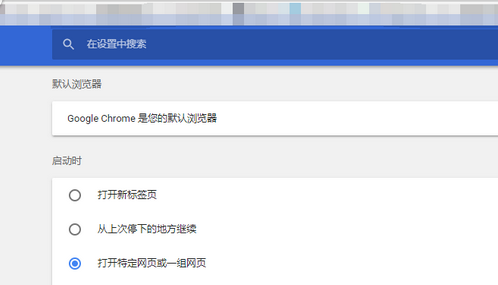
然后我们点击此电脑或者我的电脑
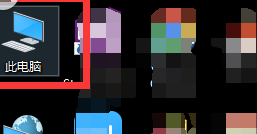
接着在文件夹路径下输入C:Users用户名AppDataLocalGoogleChromeUser DataDefault,如果知道用户名,请看第六步
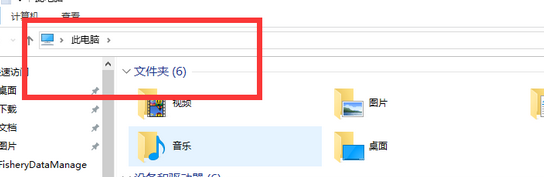
若是不知道用户名,输入快捷键win+r,然后输入cmd回车
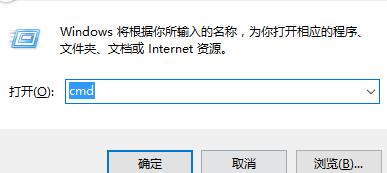
图中位置即为用户名
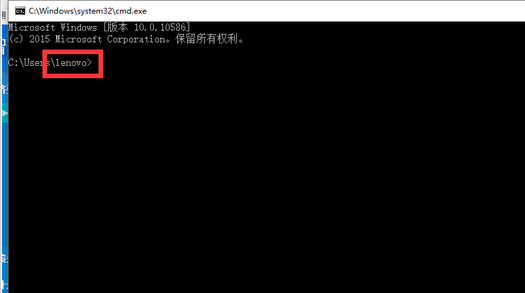
可看到如下文件夹,删除Bookmarks文件
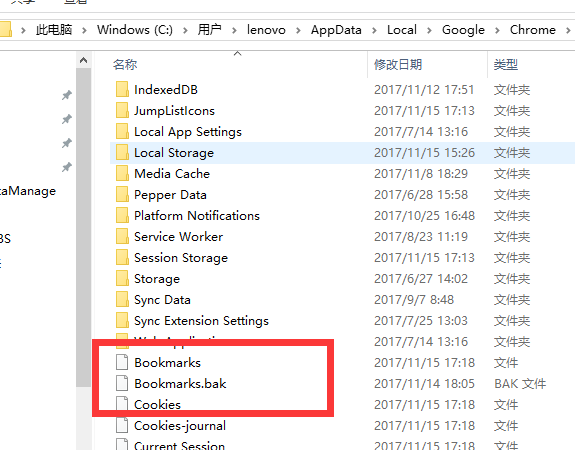
然后对Bookmarks.bak重命名为Bookmarks
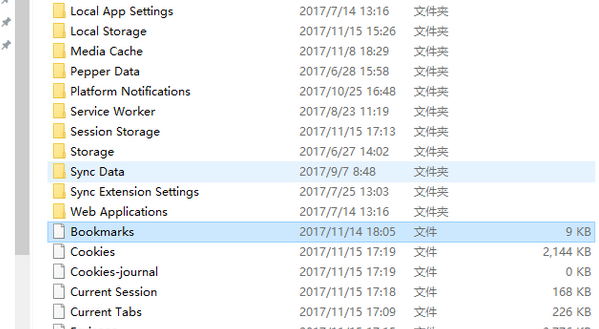
接着我们在警告框中点击是
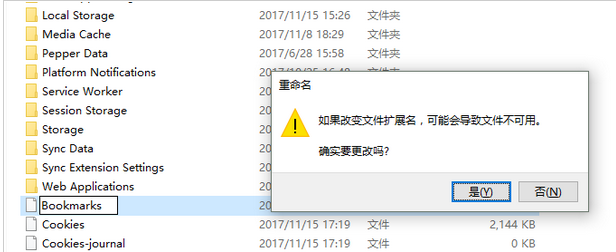
再重启浏览器,可看到删除的书签。
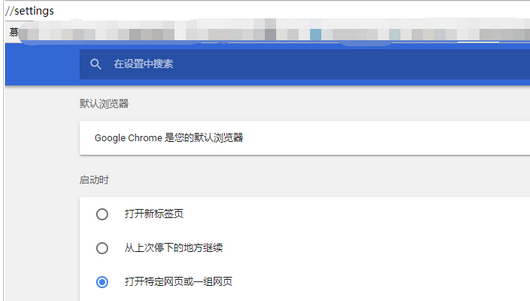
依照上文为你们描述的谷歌浏览器(Google Chrome)找回已删除书签的具体操作流程,伙伴们是不是都学会了呀!



 植物大战僵尸无尽版
植物大战僵尸无尽版 口袋妖怪绿宝石
口袋妖怪绿宝石 超凡先锋
超凡先锋 途游五子棋
途游五子棋 超级玛丽
超级玛丽 地牢求生
地牢求生 原神
原神 凹凸世界
凹凸世界 热血江湖
热血江湖 王牌战争
王牌战争 荒岛求生
荒岛求生 第五人格
第五人格 香肠派对
香肠派对 问道2手游
问道2手游




























